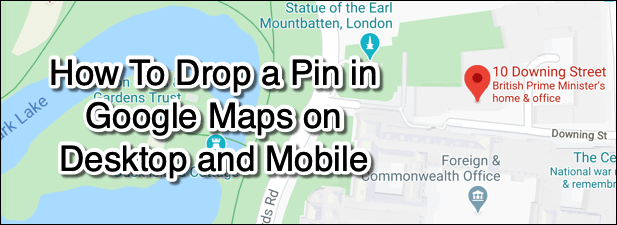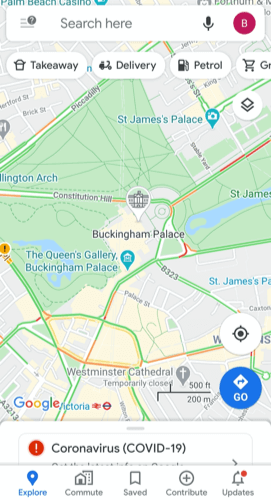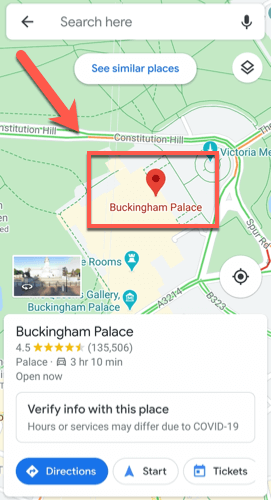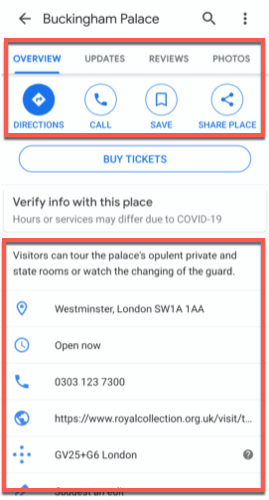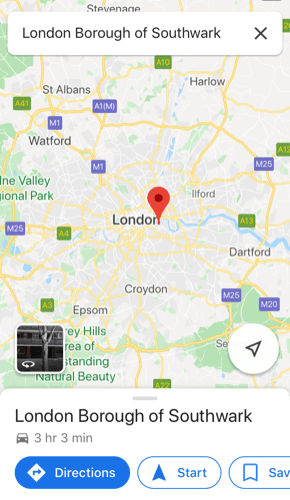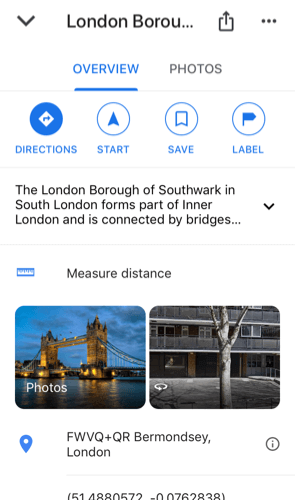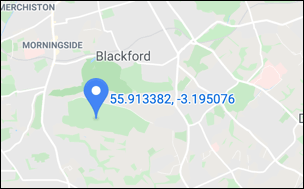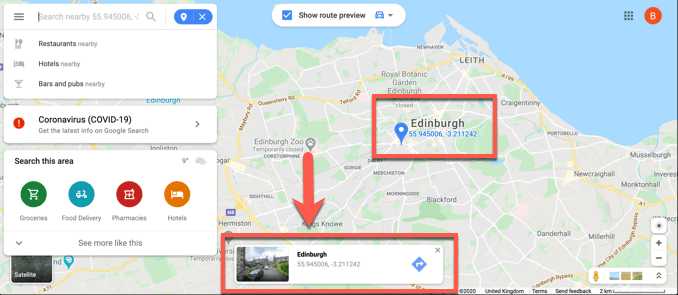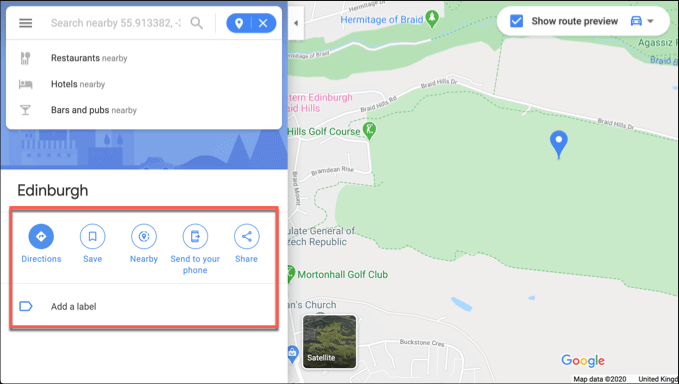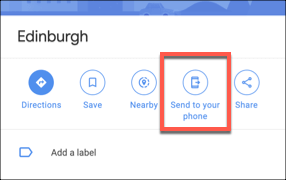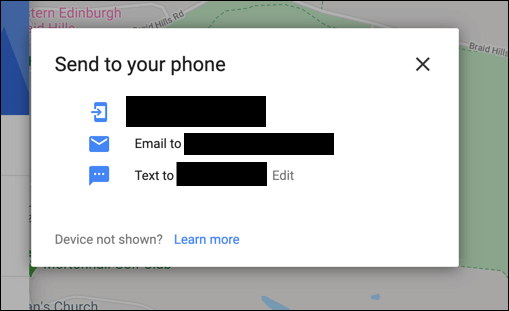Google Maps มีผู้ให้บริการ nav nav ที่ใช้เวลานานในการเป็นหนึ่งในแอพแผนที่ที่ดีที่สุดและนักวางแผนการเดินทางสำหรับอุปกรณ์พกพาและเดสก์ท็อปโดยแข่งขันกับ Apple Maps และ Bing Maps ตลอดทาง
คุณสามารถใช้ ค้นหาปลายทางที่คุณรู้ แต่ถ้าคุณพยายามหาที่อยู่สำหรับสถานที่ที่คุณเห็นใน Google Maps คุณสามารถวางหมุดลงบนมันได้ การดำเนินการนี้จะโหลดข้อมูลที่เกี่ยวข้องเกี่ยวกับตำแหน่งรวมถึงช่วยคุณค้นหาเส้นทางดูรูปถ่ายและอื่น ๆ
นี่คือวิธีการปักหมุดใน Google แผนที่บนอุปกรณ์ Android, iOS และเดสก์ท็อป
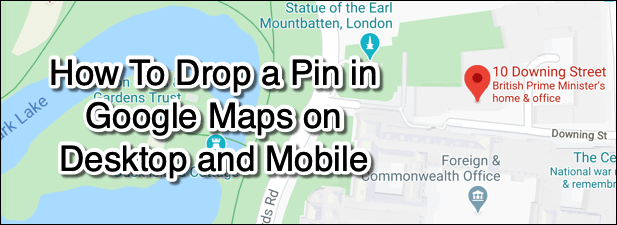
วิธีดรอปพินใน Google แผนที่บน Androidแข็งแรง>
ในขณะที่คุณสามารถดู ประวัติตำแหน่งของ Google Maps ของคุณเพื่อค้นหาตำแหน่งที่คุณเคยเยี่ยมชมก่อนหน้านี้ไม่ได้ช่วยอะไรคุณหากคุณพยายามค้นหาสถานที่ คุณไม่เคยไปมาก่อน วิธีที่ดีในการทำเช่นนี้บนแอพมือถือและเดสก์ท็อปของ Google Maps คือวางหมุดลงบนตำแหน่งของ Google Maps นั้น
หากคุณเป็นผู้ใช้ Android นี่คือวิธีการปักหมุดใน Google แผนที่โดยใช้แอพ Android
เปิดแอปและใช้แถบค้นหาเพื่อย้ายมุมมองแผนที่ไปยังตำแหน่งที่คุณต้องการ คุณสามารถทำได้ด้วยตนเองโดยใช้นิ้วของคุณ
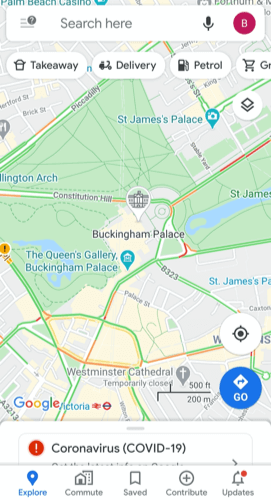 เมื่อมุมมองแผนที่ของคุณพร้อมใช้งานให้กดที่ตำแหน่งบนแผนที่เป็นเวลาสองสามวินาที หมุดสีแดงจะปรากฏขึ้น หมุดจะปรากฏขึ้นโดยอัตโนมัติสำหรับตำแหน่งที่คุณค้นหาในแถบการค้นหา การกดที่หมุดจะเป็นการโหลดรายละเอียดเกี่ยวกับตำแหน่งในแอป
เมื่อมุมมองแผนที่ของคุณพร้อมใช้งานให้กดที่ตำแหน่งบนแผนที่เป็นเวลาสองสามวินาที หมุดสีแดงจะปรากฏขึ้น หมุดจะปรากฏขึ้นโดยอัตโนมัติสำหรับตำแหน่งที่คุณค้นหาในแถบการค้นหา การกดที่หมุดจะเป็นการโหลดรายละเอียดเกี่ยวกับตำแหน่งในแอป
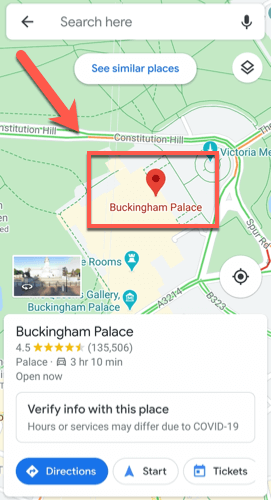 คุณสามารถค้นหาเส้นทางไปยังหมุดปักของคุณได้โดยกด ทิศทางปุ่ม กด บันทึกเพื่อบันทึกตำแหน่งไว้ใช้ภายหลัง ป้ายกำกับเพื่อเพิ่มลงในหมวดหมู่ (เช่นที่ทำงาน) และ แชร์ตำแหน่งเพื่อแชร์หมุดที่ดร็อปของคุณ ที่ตั้งทางอีเมลหรือบริการส่งข้อความหรือผ่านสื่อสังคมออนไลน์
คุณสามารถค้นหาเส้นทางไปยังหมุดปักของคุณได้โดยกด ทิศทางปุ่ม กด บันทึกเพื่อบันทึกตำแหน่งไว้ใช้ภายหลัง ป้ายกำกับเพื่อเพิ่มลงในหมวดหมู่ (เช่นที่ทำงาน) และ แชร์ตำแหน่งเพื่อแชร์หมุดที่ดร็อปของคุณ ที่ตั้งทางอีเมลหรือบริการส่งข้อความหรือผ่านสื่อสังคมออนไลน์
คุณยังสามารถดูข้อมูลที่แน่นอนเกี่ยวกับที่ตั้ง (รวมถึงที่อยู่และพิกัดของแผนที่) คุณยังสามารถดูความเห็นรูปภาพและอัปเดตธุรกิจได้โดยคลิกที่แท็บ อัปเดตคำวิจารณ์หรือ รูปภาพ
ขึ้นอยู่กับตำแหน่งหมุด ul>
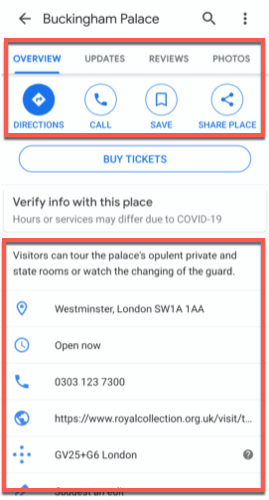 หากคุณทำเสร็จแล้วให้กลับไปที่มุมมองแผนที่แล้วแตะหนึ่งครั้ง - หมุดควรหายไปเว้นแต่ว่าคุณได้บันทึกไว้เป็นที่ตั้งของบัญชีของคุณ นอกจากนี้คุณยังสามารถกด Xในแถบค้นหาเพื่อยกเลิกพินจากมุมมอง
หากคุณทำเสร็จแล้วให้กลับไปที่มุมมองแผนที่แล้วแตะหนึ่งครั้ง - หมุดควรหายไปเว้นแต่ว่าคุณได้บันทึกไว้เป็นที่ตั้งของบัญชีของคุณ นอกจากนี้คุณยังสามารถกด Xในแถบค้นหาเพื่อยกเลิกพินจากมุมมอง
วิธีการวางพินใน Google Maps บน iOS
หากคุณมีอุปกรณ์ iOS เช่น iPhone หรือ iPad คุณไม่ควรคาดหวังว่าจะมีปัญหาในการทำซ้ำขั้นตอนด้านบนเพื่อวางหมุดใน Google แผนที่เนื่องจากอินเทอร์เฟซสำหรับ Google แผนที่เกือบเหมือนกัน iOS ตามที่ใช้บนอุปกรณ์ Android
นี่คือสิ่งที่คุณต้องทำเพื่อวางหมุดใน Google แผนที่บนอุปกรณ์ iOS
คุณจะต้องดาวน์โหลดและ ติดตั้ง Google Maps จาก App Store สำหรับ iOS ก่อน หากต้องการวางหมุดด้วยตนเองให้กดแบบยาวบนแผนที่เพื่อวาง หากคุณค้นหาตำแหน่งเฉพาะ Google แผนที่จะวางหมุดลงบนตำแหน่งนั้นโดยอัตโนมัติ เมื่อหมุดปรากฏขึ้นในมุมมองแผนที่ให้กดหมุดเพื่อโหลดรายละเอียดเพิ่มเติมเกี่ยวกับตำแหน่งนั้น
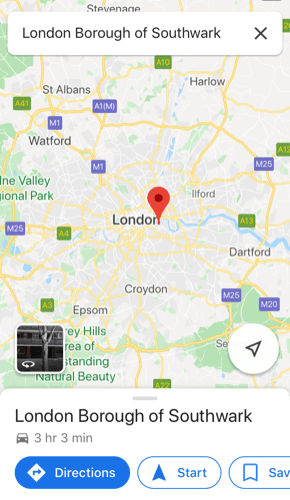 เช่นเดียวกับ Google Maps บน Android Google Maps บน iOS ช่วยให้ คุณค้นหาเส้นทางไปยังหมุดของคุณโดยกด เส้นทางเพื่อเพิ่มป้ายกำกับเช่นที่ทำงานหรือที่บ้านโดยใช้ ป้ายกำกับหรือแบ่งปันหมุดกับผู้อื่นโดยกด แชร์ สถานที่ข้อมูลเพิ่มเติมเช่นพิกัดแผนที่หรือที่อยู่ทางไปรษณีย์จะปรากฏที่นี่พร้อมกับความเห็นสถานที่และภาพถ่ายโดยใช้แท็บต่างๆที่ด้านบนของเมนู
หากต้องการลบหมุดชั่วคราว (เช่นไม่ใช่ตำแหน่งที่บันทึกไว้) จากแผนที่ของคุณให้แตะหนึ่งครั้งในมุมมองแผนที่หรือกดปุ่ม Xในแถบค้นหาที่ด้านบน
เช่นเดียวกับ Google Maps บน Android Google Maps บน iOS ช่วยให้ คุณค้นหาเส้นทางไปยังหมุดของคุณโดยกด เส้นทางเพื่อเพิ่มป้ายกำกับเช่นที่ทำงานหรือที่บ้านโดยใช้ ป้ายกำกับหรือแบ่งปันหมุดกับผู้อื่นโดยกด แชร์ สถานที่ข้อมูลเพิ่มเติมเช่นพิกัดแผนที่หรือที่อยู่ทางไปรษณีย์จะปรากฏที่นี่พร้อมกับความเห็นสถานที่และภาพถ่ายโดยใช้แท็บต่างๆที่ด้านบนของเมนู
หากต้องการลบหมุดชั่วคราว (เช่นไม่ใช่ตำแหน่งที่บันทึกไว้) จากแผนที่ของคุณให้แตะหนึ่งครั้งในมุมมองแผนที่หรือกดปุ่ม Xในแถบค้นหาที่ด้านบน
วิธีการปักหมุดใน Google แผนที่บนอุปกรณ์เดสก์ท็อป
คุณลักษณะหลายอย่างที่แสดงในแอป Google แผนที่บน Android และ iOS พบชีวิตใน Google แผนที่เวอร์ชันเดสก์ท็อป นี่คือ Google แผนที่บนเว็บ ที่คุณสามารถเข้าถึงได้ในเว็บเบราว์เซอร์ที่ทันสมัยในระบบปฏิบัติการใด ๆ รวมถึง Windows, MacOS และ Linux
ในขณะที่คุณไม่จำเป็นต้องมีบัญชี Google ใช้ Google Maps คุณจะต้องลงชื่อเข้าใช้หากคุณต้องการบันทึกพินหรือสถานที่ในบัญชีของคุณเพื่อใช้ในภายหลัง
หากต้องการวางหมุดใน Google Maps บนอุปกรณ์เดสก์ท็อป ไปที่เว็บไซต์ Google Maps กระบวนการนี้คล้ายกับอุปกรณ์พกพา - คุณสามารถค้นหาตำแหน่งเพื่อวางหมุดโดยอัตโนมัติหรือกดตำแหน่งด้วยตนเองในมุมมองแผนที่ของ Google แผนที่เพื่อดรอปหมุดด้วยตัวเอง
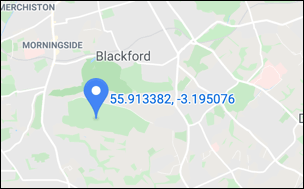 ในเวอร์ชันเว็บของ Google Maps เว้นแต่ว่าคุณจะเลือกพินที่มีอยู่ (เช่นเครื่องหมายที่อยู่) หมุดใด ๆ ที่คุณดรอปจะปรากฏเป็นสีเทาขนาดเล็ก ไอคอน. การคลิกที่นี่จะเปลี่ยนเป็นเครื่องหมายสีน้ำเงินทำให้คุณสามารถค้นหาตำแหน่งอื่น ๆ (เช่นร้านอาหาร) ในบริเวณใกล้เคียงหรือค้นหาเส้นทางไปยังสถานที่นั้นได้ ช่องข้อมูลขนาดเล็ก (พร้อมพิกัดและลิงก์ไปยังภาพถ่าย) จะปรากฏที่ด้านล่าง - คลิกที่ชื่อตำแหน่งที่นี่เพื่อแสดงข้อมูลเพิ่มเติมในเมนูด้านซ้าย
ในเวอร์ชันเว็บของ Google Maps เว้นแต่ว่าคุณจะเลือกพินที่มีอยู่ (เช่นเครื่องหมายที่อยู่) หมุดใด ๆ ที่คุณดรอปจะปรากฏเป็นสีเทาขนาดเล็ก ไอคอน. การคลิกที่นี่จะเปลี่ยนเป็นเครื่องหมายสีน้ำเงินทำให้คุณสามารถค้นหาตำแหน่งอื่น ๆ (เช่นร้านอาหาร) ในบริเวณใกล้เคียงหรือค้นหาเส้นทางไปยังสถานที่นั้นได้ ช่องข้อมูลขนาดเล็ก (พร้อมพิกัดและลิงก์ไปยังภาพถ่าย) จะปรากฏที่ด้านล่าง - คลิกที่ชื่อตำแหน่งที่นี่เพื่อแสดงข้อมูลเพิ่มเติมในเมนูด้านซ้าย
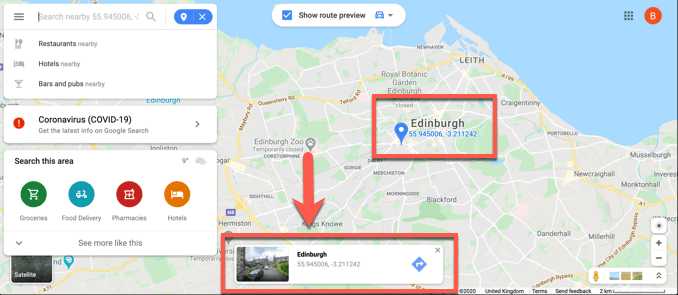 เช่นเดียวกับแอปมือถือคุณสามารถกด เส้นทางเพื่อค้นหาเส้นทางไปยังหมุดนี้จากตำแหน่งปัจจุบันของคุณ (หรือตำแหน่งอื่นที่ระบุ) คุณสามารถแชร์กับผู้อื่นได้โดยกด แชร์หรือเพิ่มเป็นตำแหน่งที่บันทึกไว้โดยกด บันทึกคลิก เพิ่มป้ายกำกับเพื่อเพิ่มป้ายกำกับ (เช่นงาน) ไปที่หมุด
เช่นเดียวกับแอปมือถือคุณสามารถกด เส้นทางเพื่อค้นหาเส้นทางไปยังหมุดนี้จากตำแหน่งปัจจุบันของคุณ (หรือตำแหน่งอื่นที่ระบุ) คุณสามารถแชร์กับผู้อื่นได้โดยกด แชร์หรือเพิ่มเป็นตำแหน่งที่บันทึกไว้โดยกด บันทึกคลิก เพิ่มป้ายกำกับเพื่อเพิ่มป้ายกำกับ (เช่นงาน) ไปที่หมุด
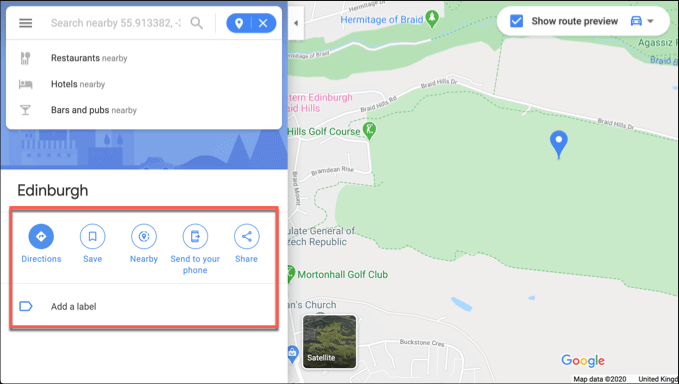 คุณยังสามารถส่งพินจาก Google แผนที่เว็บไปยังอุปกรณ์มือถือที่เชื่อมโยงกับบัญชี Google ของคุณ คลิก ส่งไปยังโทรศัพท์ของคุณเพื่อทำสิ่งนี้
คุณยังสามารถส่งพินจาก Google แผนที่เว็บไปยังอุปกรณ์มือถือที่เชื่อมโยงกับบัญชี Google ของคุณ คลิก ส่งไปยังโทรศัพท์ของคุณเพื่อทำสิ่งนี้
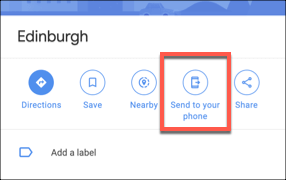 คุณสามารถเลือกที่จะส่งไปยังแอป Google แผนที่ได้โดยตรงหรือส่งพิน สถานที่โดยข้อความ SMS หรืออีเมล คลิกที่หนึ่งในตัวเลือกเหล่านี้เพื่อดำเนินการต่อ
คุณสามารถเลือกที่จะส่งไปยังแอป Google แผนที่ได้โดยตรงหรือส่งพิน สถานที่โดยข้อความ SMS หรืออีเมล คลิกที่หนึ่งในตัวเลือกเหล่านี้เพื่อดำเนินการต่อ
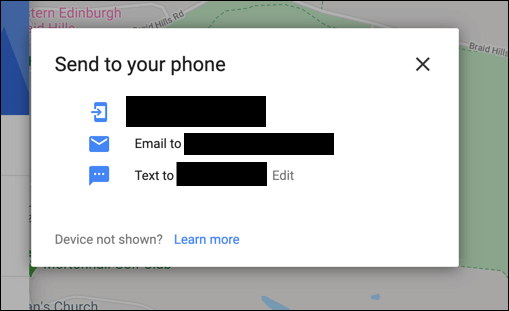
การวางแผนการเดินทางด้วย Google Maps
เมื่อคุณรู้วิธีการวาง ปักหมุดที่ Google แผนที่คุณสามารถเริ่มใช้เพื่อวางแผนการเดินทางของคุณ หากคุณต้องการใช้ประโยชน์จาก Google แผนที่ให้มากที่สุดให้ใช้เพื่อตอบแทนชุมชนในพื้นที่ของคุณโดยใช้โปรแกรม คู่มือท้องถิ่นสำหรับ Google Maps ซึ่งให้ผลตอบแทนแก่คุณสำหรับความเห็นภาพถ่ายและคำตอบที่คุณโพสต์เกี่ยวกับสถานที่ที่คุณเยี่ยมชม
หากคุณเป็นห่วงเพื่อนและครอบครัวของคุณคุณสามารถพาพวกเขาไปที่ แชร์ตำแหน่งโดยใช้ Google Maps เมื่อพวกเขามีปัญหา - และคุณก็เป็นเช่นนั้นได้! แจ้งให้เราทราบเคล็ดลับและแนวคิดในการใช้ Google Maps ในความคิดเห็นด้านล่าง
กระทู้ที่เกี่ยวข้อง: